PT Portrait 6 是一款专为摄影师和图像处理爱好者设计的人像修饰软件,结合了先进的人工智能技术和直观的用户界面,提供一系列强大的工具来优化和美化人像照片。该软件能够自动识别人脸并进行智能修饰,从而节省大量手动调整的时间。无论是皮肤平滑、去除瑕疵、调整光影还是增强五官细节,PT Portrait 6 都能轻松完成,让您的照片呈现出专业级的效果。
除了自动修饰功能,PT Portrait 6 还提供了丰富的手动调整选项,满足用户的个性化需求。用户可以精细调节肤色、改善面部轮廓、增强眼睛和牙齿的亮度等,确保每一张人像都完美无瑕。此外,软件内置多种预设效果,用户可以一键应用,也可以创建和保存自己的自定义设置。PT Portrait 6 以其高效、便捷和专业的修饰效果,成为人像处理领域的理想选择。
Kevin's Space 分享的后期插件大多用于摄影领域,还有一款 SkinFiner 和本文出自同一团队,我个人感觉 PT Portrait 有点儿像手机里的美图秀秀或者醒图,提供简单直白的操作,而不需要去复杂的兴建图层,各种调节…即便强如Retouch4me,其实很多时候也需要我们手动操作的。
1. PT Portrait 6 人像修饰插件功能简介
- 自动人脸识别与智能修饰
- 皮肤平滑与瑕疵去除
- 光影调整与增强五官细节
- 肤色精细调节
- 面部轮廓改善
- 眼睛和牙齿亮度增强
- 多种预设效果一键应用
- 自定义设置创建与保存
2. PT Portrait 6 人像修饰插件界面预览
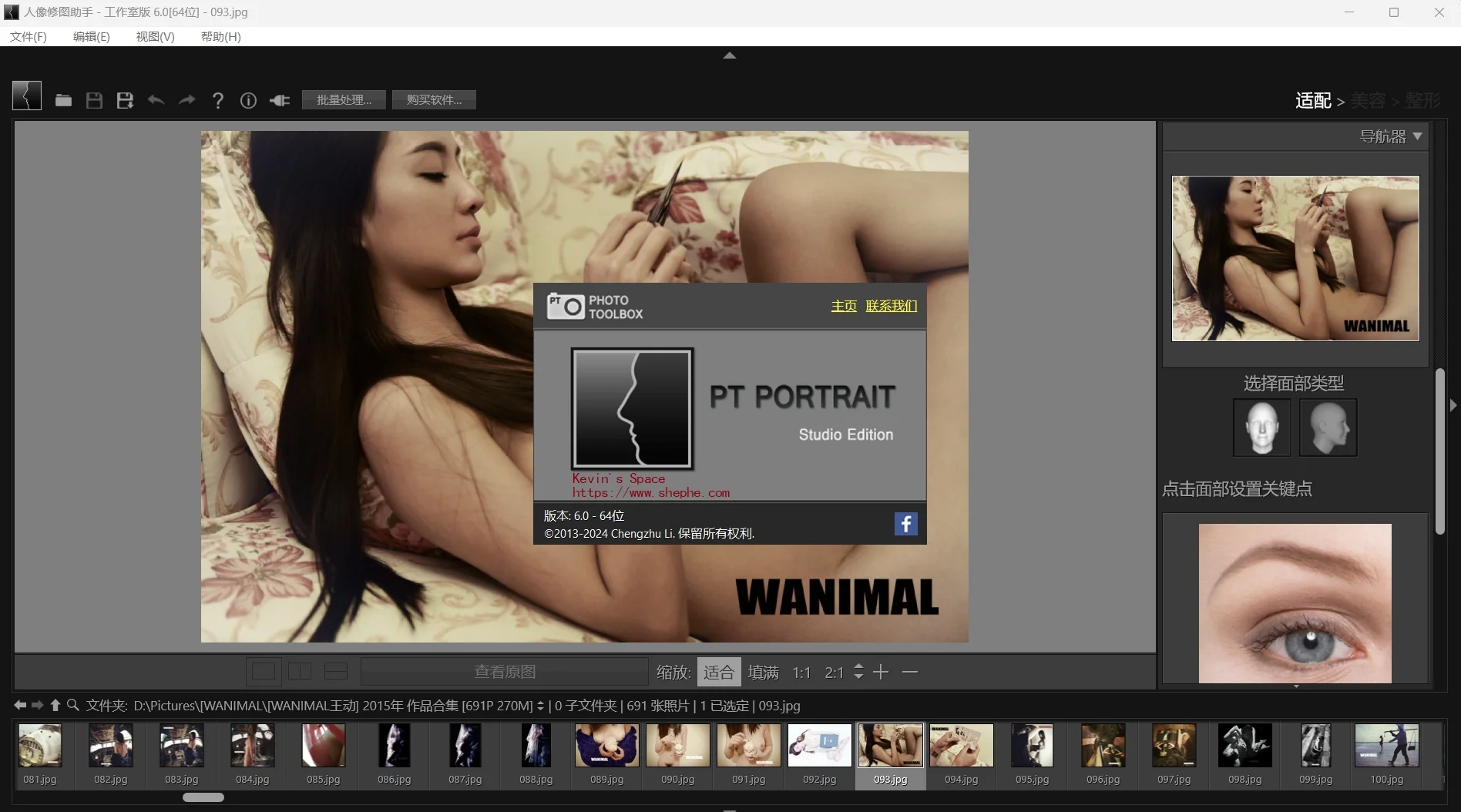
3. PT Portrait 6 人像修饰插件汉化下载
4. PT Portrait 6 人像修饰插件安装教程
- 将本文之附件下载到本地并解压缩
- 点击Setup.exe进行 PT Portrait 6 安装,安装完成后勿运行
- 将fix文件夹内的文件复制粘贴到安装目录替换主程序,此时已能独立运行软件
- 点击桌面PT Portrait图标打开软件,点菜单栏文件-安装插件-浏览,输入 Photoshop 的插件目录:C:\Program Files\Adobe\Adobe Photoshop 2025\Plug-ins,安装
- 打开 Photoshop,在菜单栏滤镜-Photo-Toolbox里打开 PT Portrait 使用
5. PT Portrait 6 人像修饰插件使用教程
PT Portrait 6 是一款功能强大且易于使用的人像编辑软件,适合各种水平的用户。从基础的自动美化到高级的手动调整,PT Portrait 6 提供了丰富的工具和选项,帮助您轻松实现理想的人像效果。通过本教程的学习,您已经掌握了 PT Portrait 6 的基本操作和一些实用技巧,接下来就可以开始创作出令人惊艳的人像作品吧!以下是 PT Portrait 6 使用教程:
5.1 肤色调整
- 选择“美肤”工具:在侧边栏中找到并点击“美肤”。
- 调整平滑度:使用滑块调整肤色平滑度,去除细纹和瑕疵。
- 调整亮度与对比度:根据需要调整肤色的亮度和对比度,使肤色更自然。
- 细节修复:使用“修复”工具,手动修复局部瑕疵。
5.2 眼部美化
- 选择“眼部美化”工具:在侧边栏中找到并点击“眼部美化”。
- 增强眼睛亮度:调整亮度和对比度,使眼睛更加明亮。
- 放大瞳孔:适度放大瞳孔,提升眼神的深邃感。
- 美化睫毛:使用工具修饰睫毛,使其更浓密纤长。
5.3 背景虚化
- 选择“背景处理”工具:在侧边栏中找到并点击“背景处理”。
- 选择虚化程度:使用滑块调整背景的虚化程度,突出主体人物。
- 应用虚化效果:点击“应用”按钮,软件将智能识别并虚化背景部分。
5.4 添加滤镜
- 选择“滤镜”工具:在侧边栏中找到并点击“滤镜”。
- 浏览滤镜效果:浏览不同的滤镜效果预览,选择您喜欢的样式。
- 应用滤镜:点击所选滤镜,即可将其应用到照片中。
- 调整滤镜强度:根据需要调整滤镜的强度,使效果更加自然。

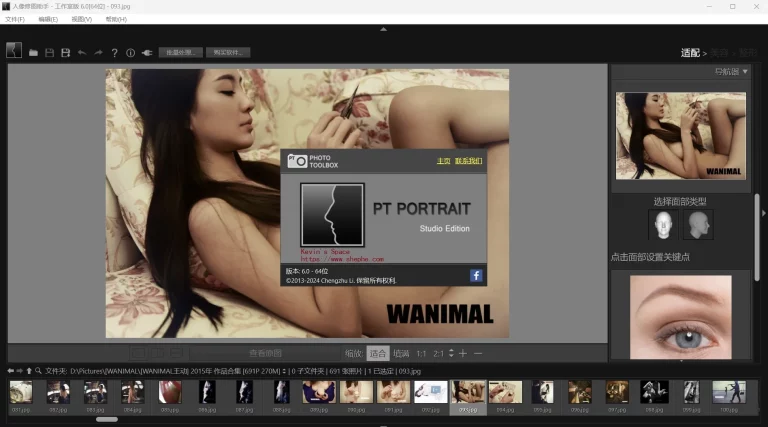


[…] 磨皮插件:使用Portraiture、PT Portrait 6或Retouch4me插件,快速进行磨皮处理。它们能保留皮肤质感的前提下柔化皮肤纹理,避免画面过度平滑。 […]